微信小程序中单位rpx和rem的使用
前言
这篇文章主要给大家讲解了rpx和rem应用于微信小程序,如果你还没有入门,建议先从下面看起
微信小程序官方文档
>web app变革之rem
>rpx单位官方文档
>rpx单位基础介绍
如果看完上面几篇文章,我们开始进入正题吧~~
一、rem的使用
1) js中导入下面这段代码
(function (doc, win) {
var docEl = doc.documentElement,
resizeEvt = 'orientationchange' in window ? 'orientationchange' : 'resize',
recalc = function () {
var clientWidth = docEl.clientWidth;
if (!clientWidth) return;
docEl.style.fontSize = 20 * (clientWidth / 320) + 'px';
};
if (!doc.addEventListener) return;
win.addEventListener(resizeEvt, recalc, false);
doc.addEventListener('DOMContentLoaded', recalc, false);
})(document, window);
2) 根据设计稿宽度算出rem和px直接的转换公式
例如:
640px的设计稿,转换公式就是按照上面js中这句而来【docEl.style.fontSize = 20 * (clientWidth / 320) + 'px'】,最终 1rem = 20 x 640/320 + 'px' = 40px;
3)根据设计稿按照1rem = 40px 对着各个元素进行单位转换
例如:
我们测量一个元素宽度是400px,那么最终css中这样写 width:400/40 = 10rem
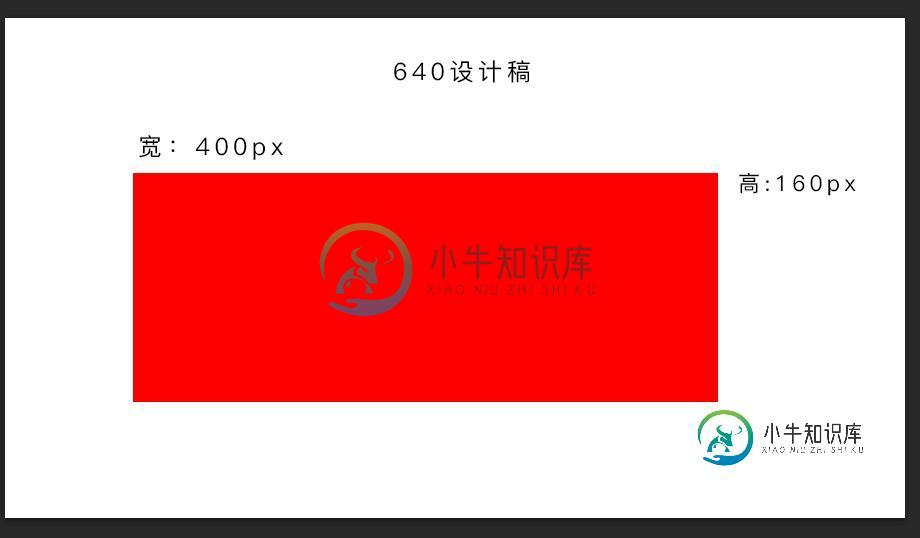
正常情况下rem的使用
二、rpx的使用
1)小程序中rpx与px的转换
例如:设计稿750px宽度
那么恭喜您,你ps上量出宽度是多少,那么你就定义多少rpx,也就是 1px = 1rpx
例如:设计稿640px宽度
那么很遗憾,你需要转换一下 1px = 750/640 rpx
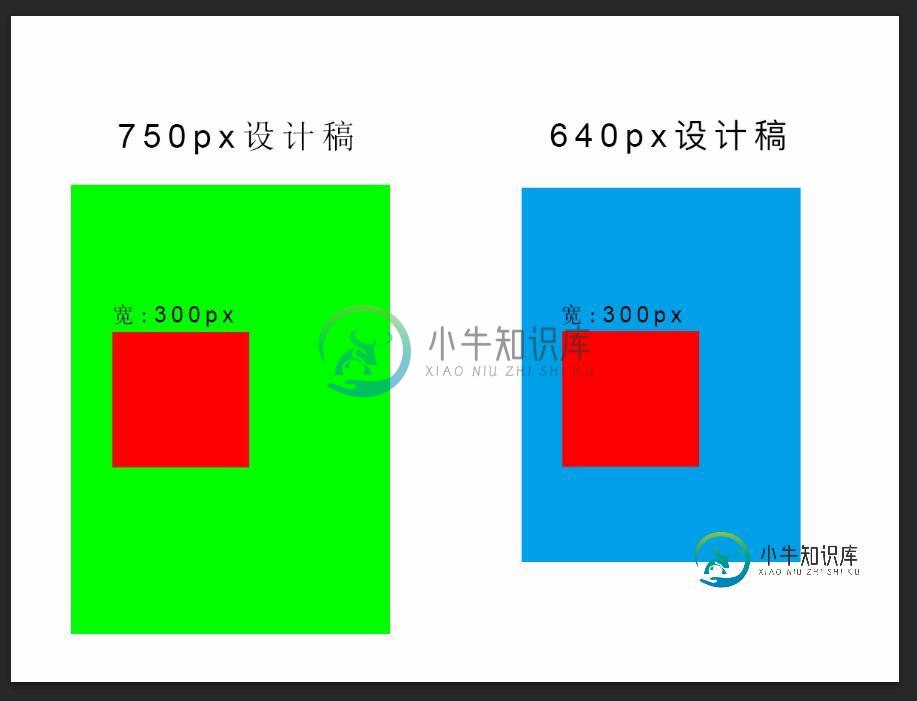
小程序中rpx和px的转换
2)小程序中如何继续使用rem
例如:设计稿750px宽度
此时1rem = (750/20)rpx = 37.5px
例如:设计稿640px宽度
此时1rem = (750/20)rpx = 32px
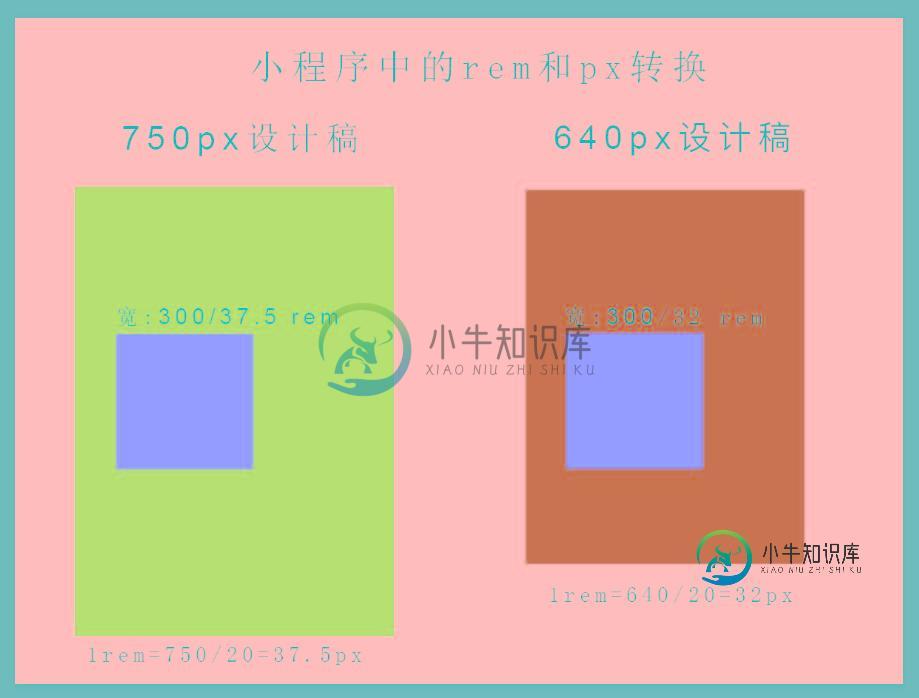
小程序中rem的使用
注意:无论设计稿多少,rem与rpx换算总是一样的,但是rem与px在小程序中换算是 rem = 设计稿宽/20,这一点与我们平时使用的rem完全不一样。
总结
小程序毕竟出来不久,以上言论有的属于官方文档,有的属于自己瞎捉摸,大家不能全信,要自己测了才知道。以上就是这篇文章的全部内容了,希望本文的内容对大家的学习或者工作带来一定的帮助,如果有疑问大家可以留言交流。
-
本文向大家介绍微信小程序表单验证WxValidate的使用,包括了微信小程序表单验证WxValidate的使用的使用技巧和注意事项,需要的朋友参考一下 效果图GIF git地址:WxValidate 使用 以上就是本文的全部内容,希望对大家的学习有所帮助,也希望大家多多支持呐喊教程。
-
我们有h5版的页面,为了快速实现小程序,我们用小程序的webview嵌套了h5,但是有些功能需要借助小程序的能力,文档上写的可以wx.miniProgram.postMessage. 但是需要引入微信的jssdk,还要有下面的配置 我们只是一个通用的h5页面,并没有公众号,没有appid这些东西,请问这种情况可以用jssdk吗?
-
@megalo/target 的 platform 设置成 wechat,mini-css-extract-plugin 提取文件后缀改成微信小程序的 wxss。 const createMegaloTarget = require( '@megalo/target' ) const compiler = require( '@megalo/template-compiler' ) const M
-
1、第三方应用授权对接 之前对接小程序只提供了开发者授权的方式,这种方式的弊端是,如果客户同时对接了其他的系统,会产生access token冲突,导致消息发不过来。因此新增第三方平台授权的方式,客户可以在智齿后台直接扫二维码授权对接。流程如下: 1.1、选择授权方式,进入配置页 点击绑定小程序时选择授权方式,默认推荐第三方平台授权: 点击确定进入配置页: 1.2、扫描授权二维码 点击“微信公
-
微信小程序配置 1.微信小程序使用流程 具体配置参考相关教程 uni-app编译版参考教程 uni-app编译版 uni-app开源版参考教程 uni-app开源版 2.微信小程序下载 打开后台-小程序-微信小程序-小程序源码下载,注:针对已购买小程序的客户,可选"编译版""开源版""更新包" 3.微信小程序装修 1.首页导航: (导航能够有效帮助粉丝跳转到各个关键页面,是整个店铺的“指南针”。)
-
微信小程序 微信小程序扫码授权以后,用户在小程序点击客服按钮发送的消息会转发给机器人,机器人会自动回复消息给小程序用户,同一个微信小程序同时只能绑定一个机器人,如果绑定了新的机器人,之前绑定的机器人会解除绑定。 注:微信小程序渠道接入后,用户仅可以发送文字进行问答。 只需三步接入微信小程序,自动回答小程序上的用户问题: 1. 创建机器人 注册登录https://bot.4paradigm.com后

